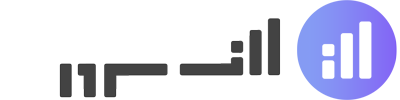روش اول:
جهت اتصال ftp با نرم افزار Filezilla بصورت زیر اقدام نمایید:
1) منوی file را کلیک نمایید.
2) site manager را انتخاب کنید.
3) در پنجره ی باز شده new site را کلیک نمایید.
4) در بخش Host آدرس ip سرور و یا نام دامنه که از همان سرور بارگذاری می شود را وارد نمایید.
protocol را ftp انتخاب نمایید
گزینه ی Encryptionرا بر روی حالت Only use plain FTP قرار دهید.
گزینه ی Logon Type بر روی حالت Normal قرار دهید.
5) user و password مربوط به ftp را نیز وارد نمایید. (لطفا رمز عبور را به صورت دستی وارد نمایید ( به کوچک و بزرگ بودن حروف دقت نمایید ) و مطمئن شوید هیچ فاصله ای در ابتدا و انتهای رمز عبور قرار نمیگیرد)
6) روی connect کلیک نمایید.
روش دوم : اتصال به FTP سرور با استفاده از نوارQuick Connect

در مقابل کادر Host آدرس سرور را وارد نمایید.
در مقابل Username نام کاربری را وارد نمایید.
در مقابل Password، پسوورد را وارد نمایید.
در مقابل Port، عدد 21 را وارد نمایید.
اکنون روی گزینه Quickconnect کلیلک نمایید.
انتقال اطلاعات به سرور
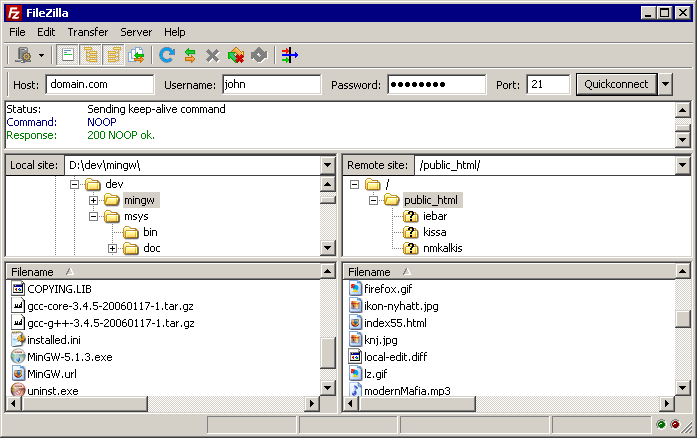
سمت چپ صفحه اطلاعات دایرکتوری هاو فایل های سیستم خود و در سمت راست دایرکتوری و فایل های مربوط به سرور را مشاهده می نمایید.
برای اپلود یا دانلود یک فایل می توانید بر روی آن دوبار کلیک کنید.
همچنین می توانید از طریق موس فایل مورد نظر را جابجا کنید، برای این کار کافیست فایل مورد نظر
با موس از مبدا به مقصد مورد نظر بکشید و در آنجا رها کنید.
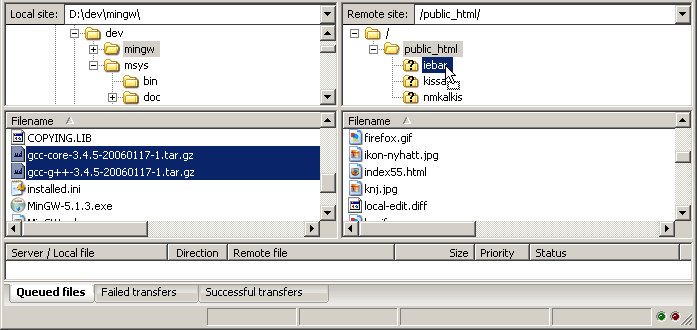
برای آپلود چند فایل بصورت هم زمان، همه آنها را انتخاب کنید سپس کلیک راست نمایید و گزینه Upload را انتخاب نمایید.
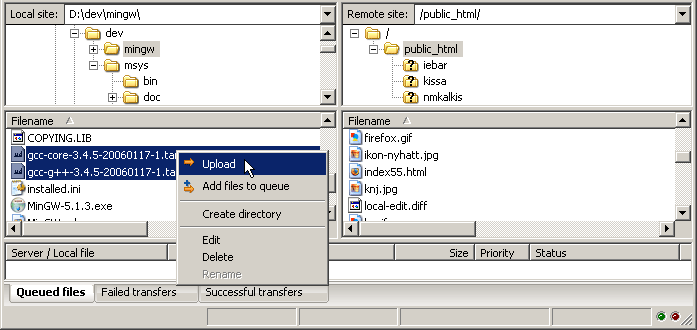
توجه داشته باشید که باید روی حالت passive mode باشید.
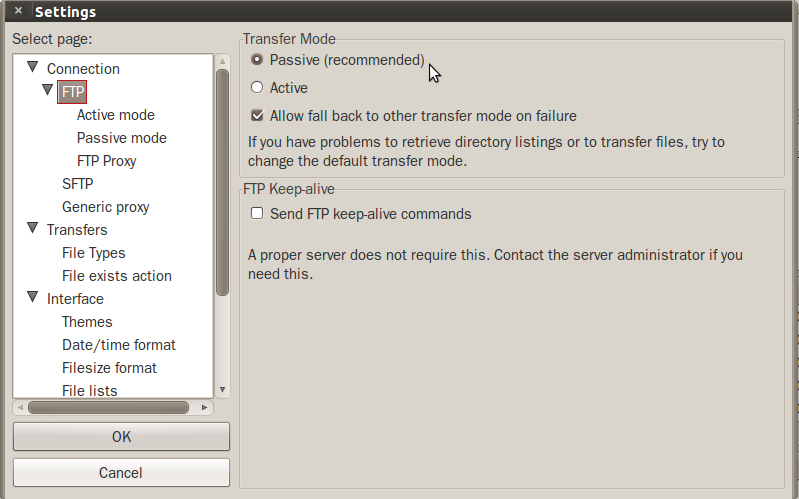
برای فعال سازی passive mode نوار بالا تب Edit را انتخاب نمایید و روی گزینه setting کلیک نمایید.
اکنون در پنجره باز شده در قسمت select page روی گزینه FTP کلیک کنید در سمت راست صفحه گزینه passive را انتخاب نمایید و ok کنید.